-
红蜻蜓截图,小编告诉你怎么使用红蜻蜓截图
- 2018-05-23 12:27:57 来源:windows10系统之家 作者:爱win10
我们平时在生活中需要使用到截图的时候老多了。就像我们平时和朋友聊天、看电影、刷微博等,遇到有趣的内容,就会想要截图下来分享给别人。遇到让自己感触深的内容,就会截图下来保存着。所以今天,小编我要给你们讲讲红蜻蜓截图软件的使用方法。
截图,就是把你某个页面的内容原封不动的跟拍照似的截取下来。但它和拍照不同的就是,拍照还要注重像素的好坏。但截图工具是不需要的,它截取下来的内容都是清晰的。但是我们要怎么使用呢?下面,小编我就要告诉你们怎么使用红蜻蜓截图软件进行截图。
首先打开红蜻蜓截图软件,先点截图方式,类别就看你需要来选,在这里小编先选定区域截图,然后点选定区域按钮。
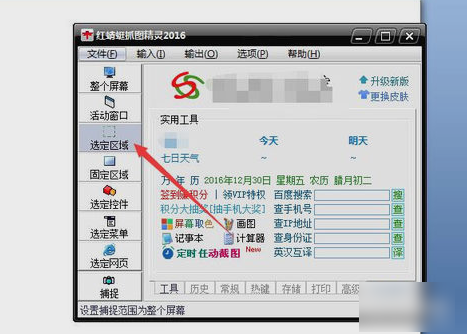
红蜻蜓系统软件图解1
然后点捕捉,然后就开始确定截图范围。范围确定之后,鼠标点一下就完成截图。所截取的图自动进入图片编辑窗口。
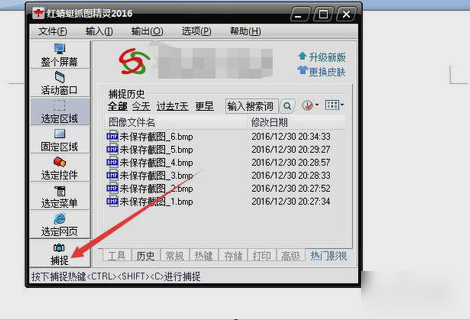
红蜻蜓截图系统软件图解2
最普遍的编辑就是添加文字或对图形进行编号或识别。单击文字工具T。
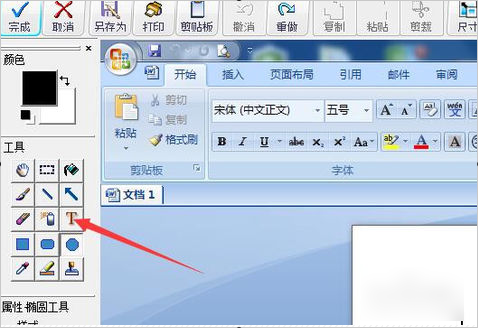
红蜻蜓截图系统软件图解3
然后画一个文本框,在弹出的窗口里,单击数字编号,选择数字①。
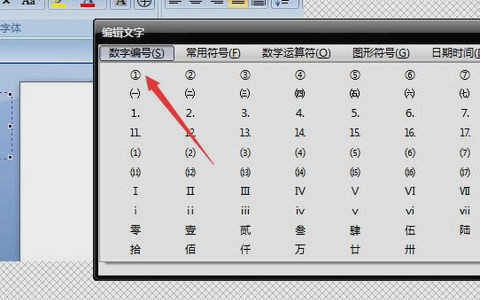
红蜻蜓截图系统软件图解4
然后调整数字大小,单击字号,把字号设置为二号。
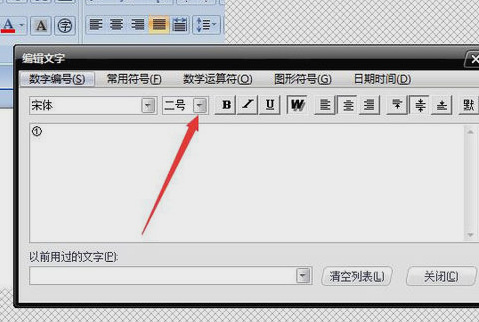
红蜻蜓系统软件图解5
如果想要设置字体颜色的话,可以在左边的工具栏设置一下前景色。
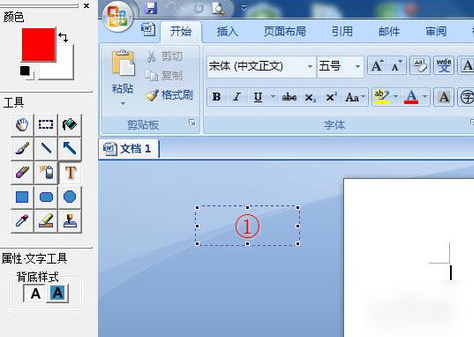
截图系统软件图解6
除了插入数字编号之外,还可以插入图形符号,选择常用符号,点五角星,就可以插入一个五角星了。
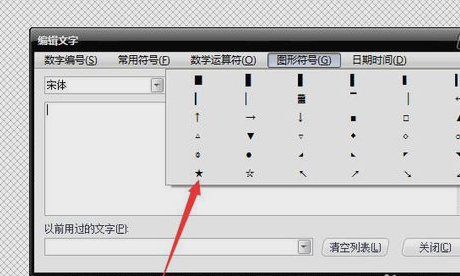
截图系统软件图解7
然后图片编辑好了以后,点完成就可以自动保存到剪贴板了,然后可以粘贴到别的地方。也可以点另存为菜单,然后把图片保存下来。
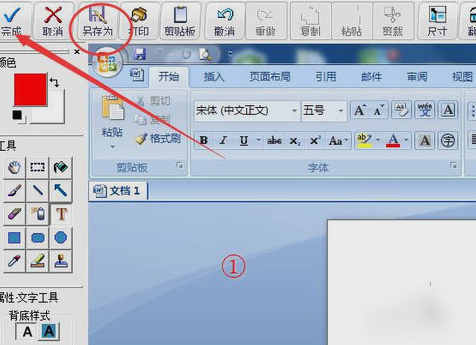
红蜻蜓截图系统软件图解8
以上就是小编的红蜻蜓截图的使用方法啦~
猜您喜欢
- Google Chrome 怎么清除浏览器缓存..2020-08-13
- 主编教您电脑蓝牙驱动怎么安装..2018-12-10
- 轻松玩转window10设置待机2016-08-19
- 笔记本电池不充电,小编告诉你笔记本电..2018-08-24
- 怎么给Win7旗舰版系统升级硬件..2014-09-29
- ylmfwindow10下载推荐2016-11-05
相关推荐
- windows7系统正版永久激活码大全制作.. 2017-05-30
- 萝卜家园win7系统64旗舰版最新下载.. 2017-01-01
- win10无法启动承载器解决教程.. 2017-05-04
- 快捷键大全,小编告诉你键盘快捷键大全.. 2018-03-29
- Win8系统如何设置开机自动联网的方法.. 2015-06-03
- 雨林木风win10专业版系统安装教程.. 2016-11-08





 系统之家一键重装
系统之家一键重装
 小白重装win10
小白重装win10
 索引生成器 v1.3.4900 绿色中文版 (文件目录索引生成器)
索引生成器 v1.3.4900 绿色中文版 (文件目录索引生成器) 系统之家ghost win10 x32专业版v201612
系统之家ghost win10 x32专业版v201612 Weeny Free Alarm Clockv1.2 官方免费版 (睡懒觉专用工具)
Weeny Free Alarm Clockv1.2 官方免费版 (睡懒觉专用工具) 雨林木风ghost xp sp3旗舰版系统下载1705
雨林木风ghost xp sp3旗舰版系统下载1705 果壳浏览器 v2.1官方版
果壳浏览器 v2.1官方版 魔法猪 ghost win7 64位系统下载 V1504
魔法猪 ghost win7 64位系统下载 V1504 新萝卜家园gh
新萝卜家园gh TightVNC V2.
TightVNC V2.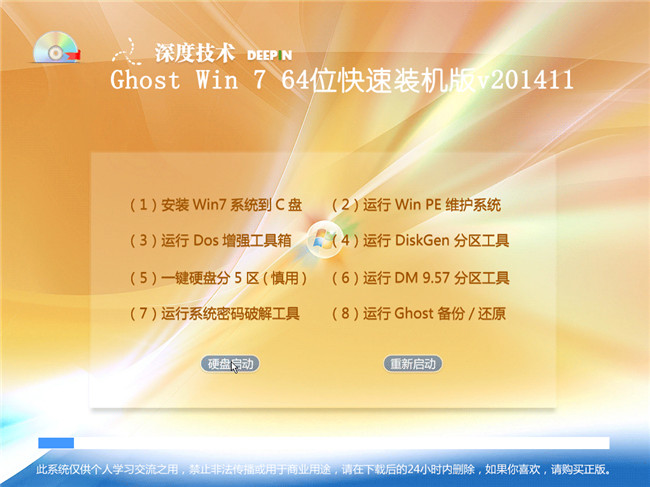 深度技术Ghos
深度技术Ghos 电脑公司Ghos
电脑公司Ghos 视频修复工具
视频修复工具 电脑公司 Gho
电脑公司 Gho 细胞浏览器 v
细胞浏览器 v Windows 8 Tr
Windows 8 Tr 淘宝店铺自动
淘宝店铺自动 新萝卜家园Gh
新萝卜家园Gh web browse o
web browse o 电脑公司Ghos
电脑公司Ghos 粤公网安备 44130202001061号
粤公网安备 44130202001061号